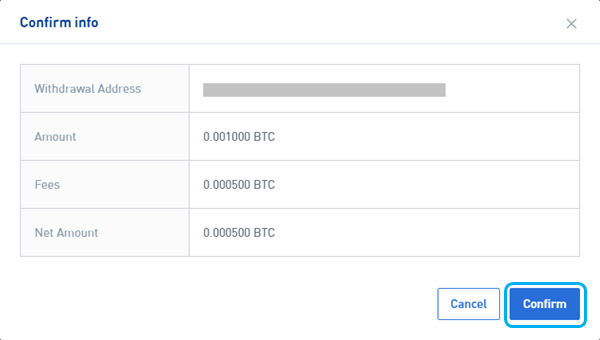Hoe u een account opent en opneemt bij BTSE

Hoe u een account opent bij BTSE
Hoe een BTSE-account te openen【PC】
Voor handelaren op internet kunt u terecht bij de BTSE . U ziet het registratievak in het midden van de pagina.
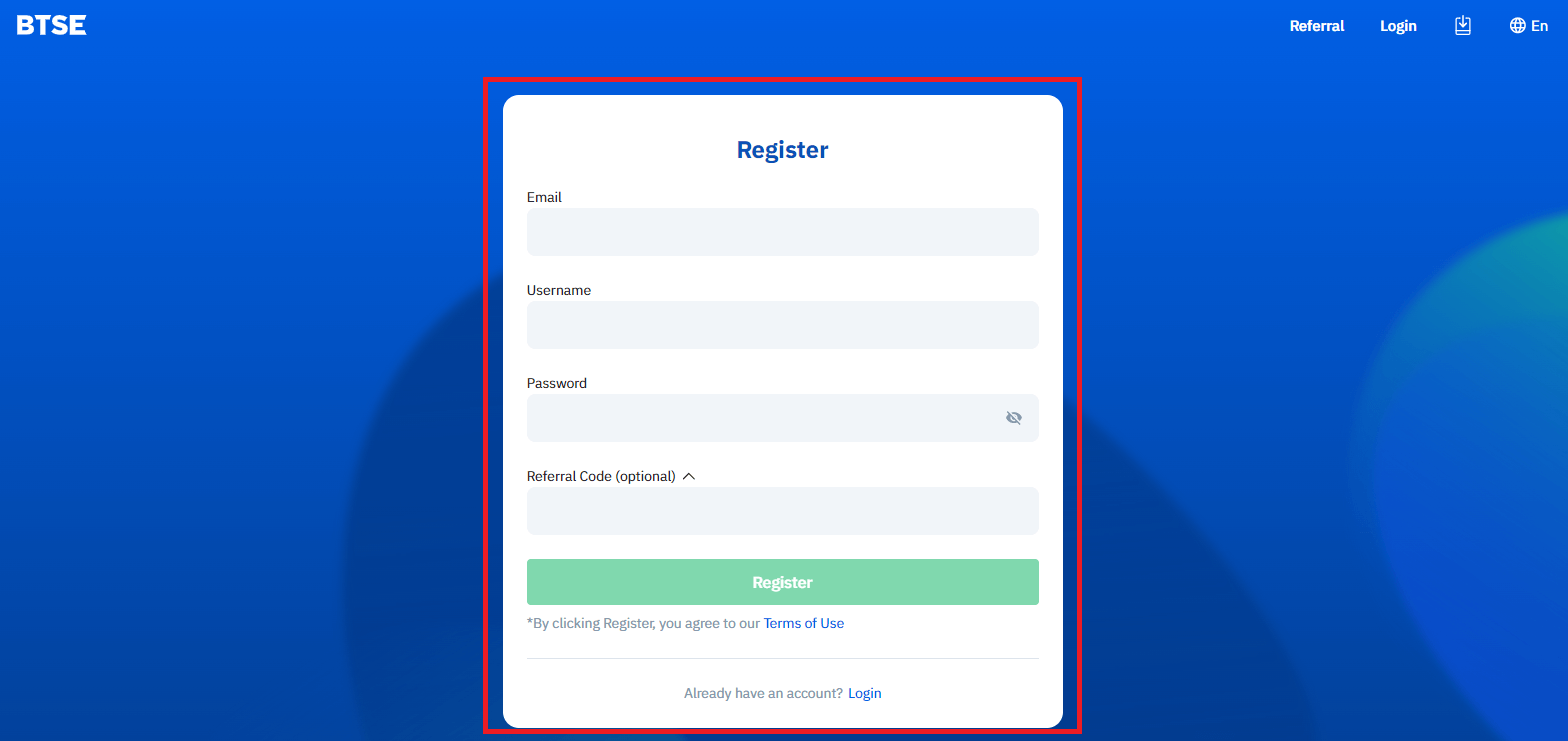
Als u zich op een andere pagina bevindt, zoals de startpagina, kunt u op 'Registreren' in de rechterbovenhoek klikken om naar de registratiepagina te gaan.
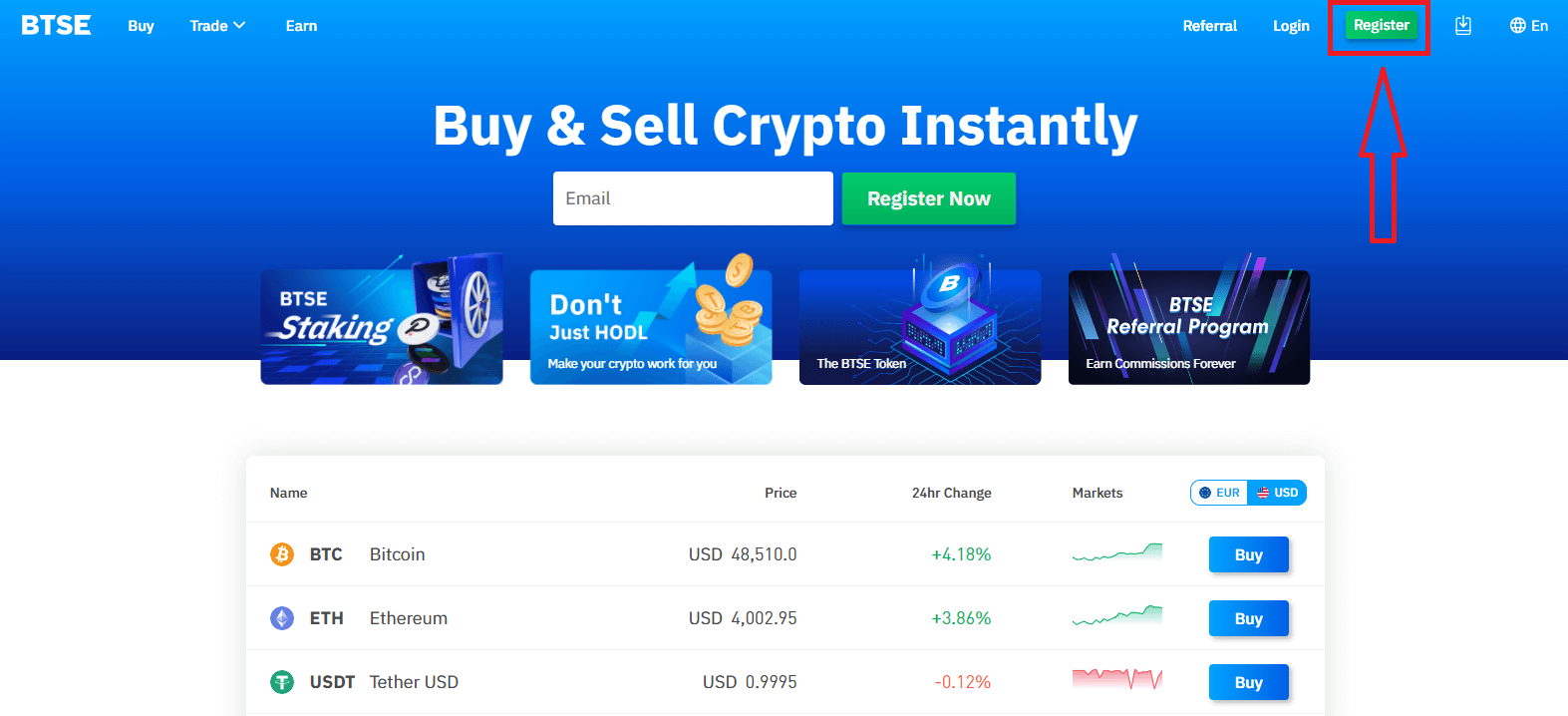
Voer de volgende informatie in:
- E-mailadres
- Gebruikersnaam
- Uw wachtwoord moet minimaal 8 tekens bevatten.
- Als u een verwijzer heeft, klikt u op "Verwijzingscode (optioneel)" en vult u deze in.
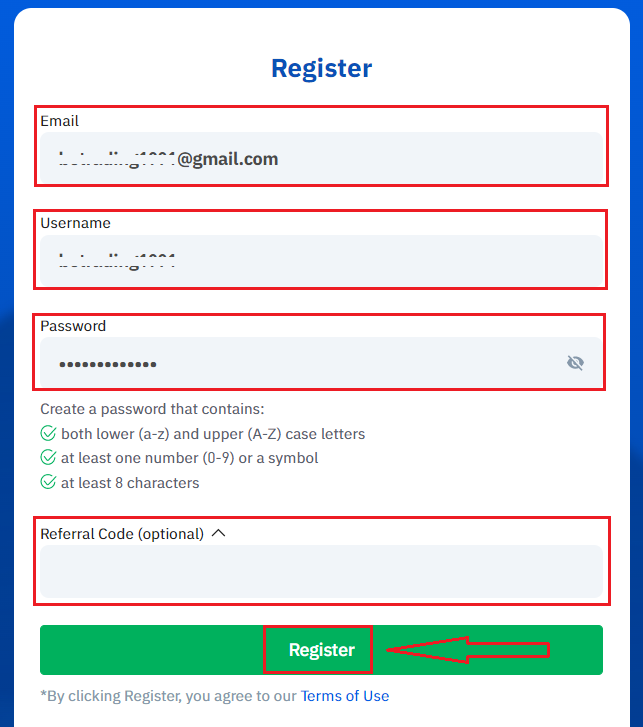
Zorg ervoor dat u de gebruiksvoorwaarden heeft begrepen en ermee akkoord gaat, en nadat u heeft gecontroleerd of de ingevoerde informatie correct is, klikt u op “Registreren”.
Nadat u het formulier heeft verzonden, controleert u uw e-mailinbox voor de registratiebevestiging. Als u de verificatie-e-mail niet heeft ontvangen, controleer dan de spammap van uw e-mail.
Klik op de bevestigingslink om de registratie te voltooien en gebruik te maken van cryptocurrency-handel (Crypto naar crypto. Gebruik bijvoorbeeld USDT om BTC te kopen).
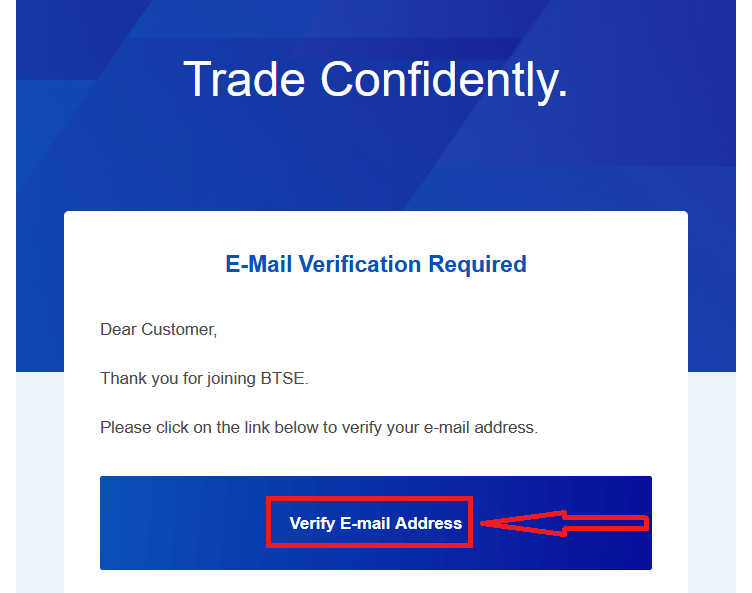
Gefeliciteerd! U heeft met succes een account geregistreerd op BTSE.
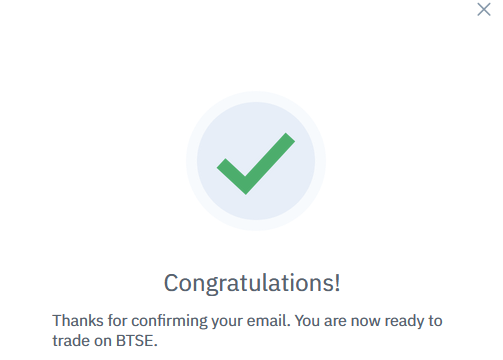
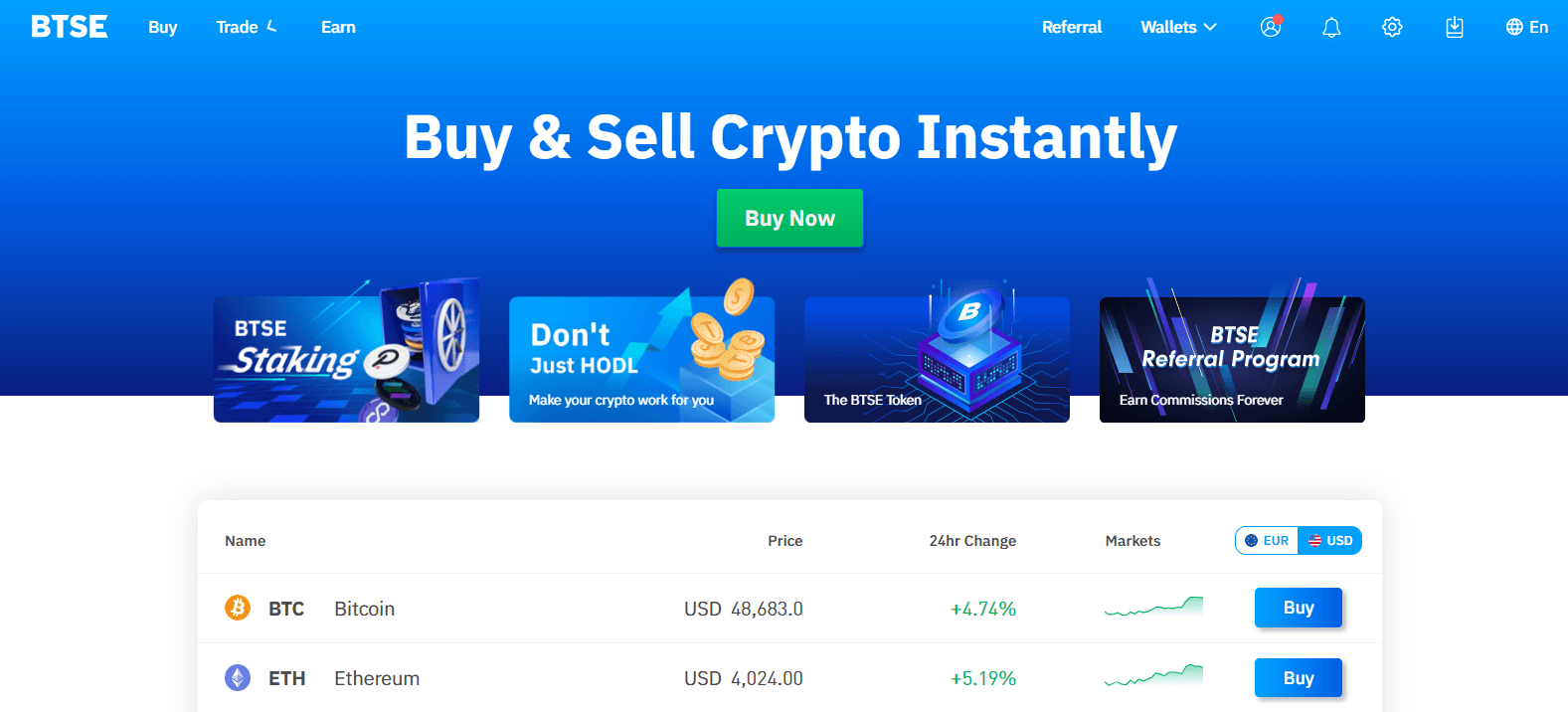
Hoe een BTSE-account te openen【APP】
Voor handelaren die de BTSE-app gebruiken, kunt u naar de registratiepagina gaan door op een persoonspictogram in de rechterbovenhoek te klikken.
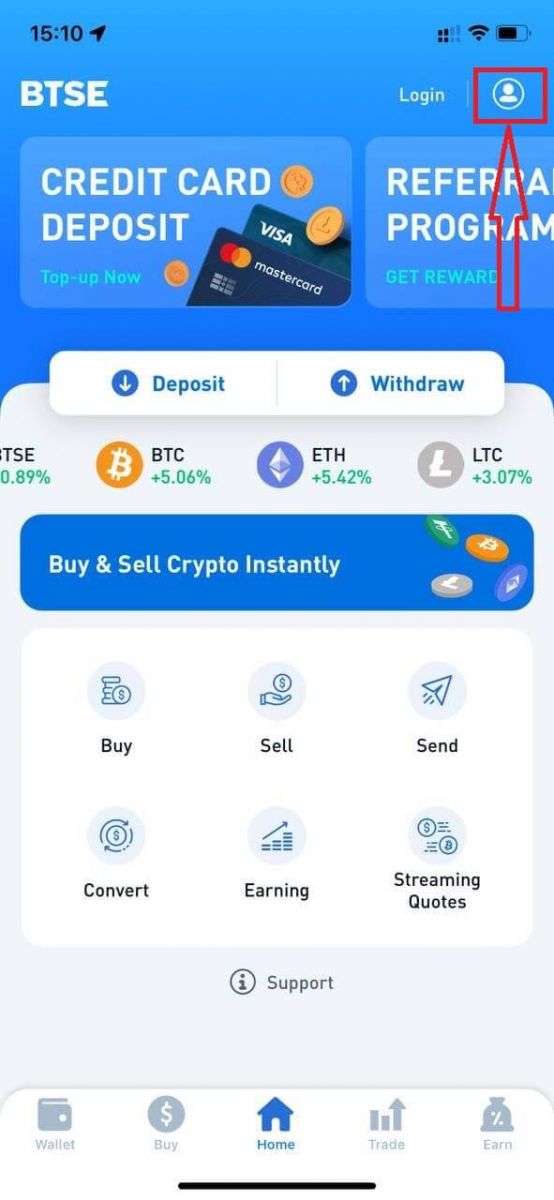
Klik op "Registreren".
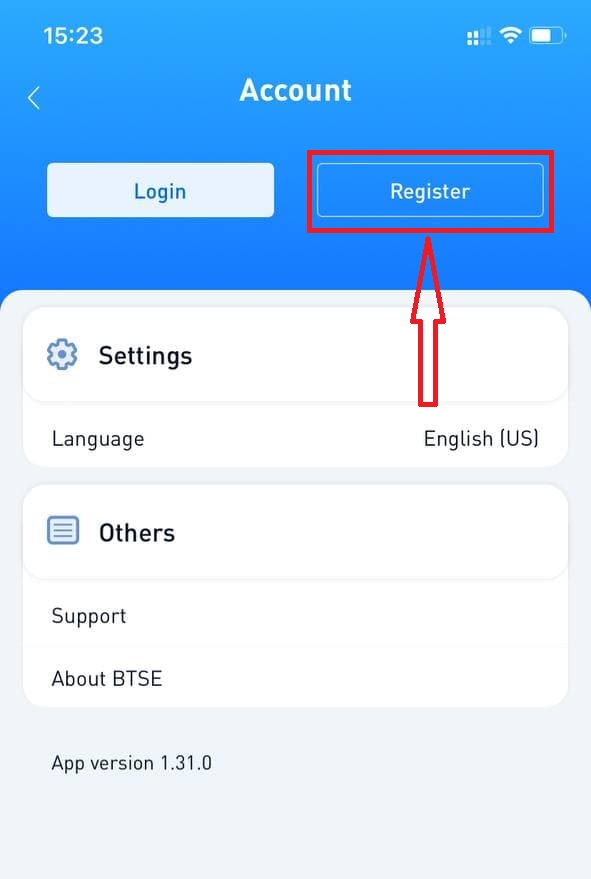
Voer vervolgens de volgende informatie in:
- Gebruikersnaam.
- E-mailadres.
- Uw wachtwoord moet minimaal 8 tekens bevatten.
- Als u een verwijzer heeft, klikt u op "Verwijzingscode (optioneel)" en vult u deze in.
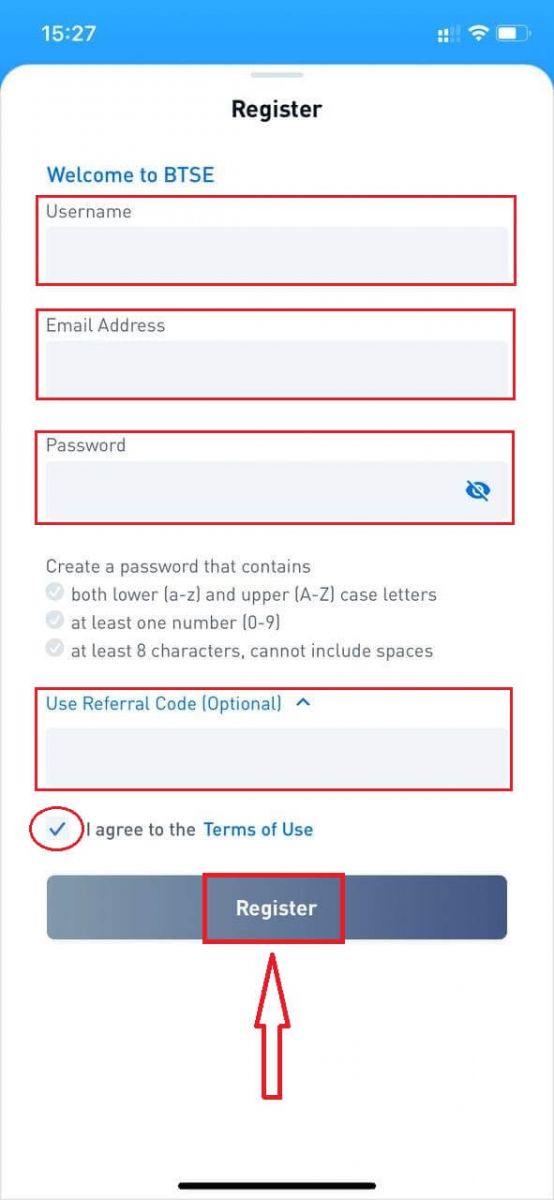
Zorg ervoor dat u de gebruiksvoorwaarden heeft begrepen en ermee akkoord gaat, en nadat u heeft gecontroleerd of de ingevoerde informatie correct is, klikt u op “Registreren”.
Nadat u het formulier heeft verzonden, controleert u uw e-mailinbox voor de registratiebevestiging. Als u de verificatie-e-mail niet heeft ontvangen, controleer dan de spammap van uw e-mail.
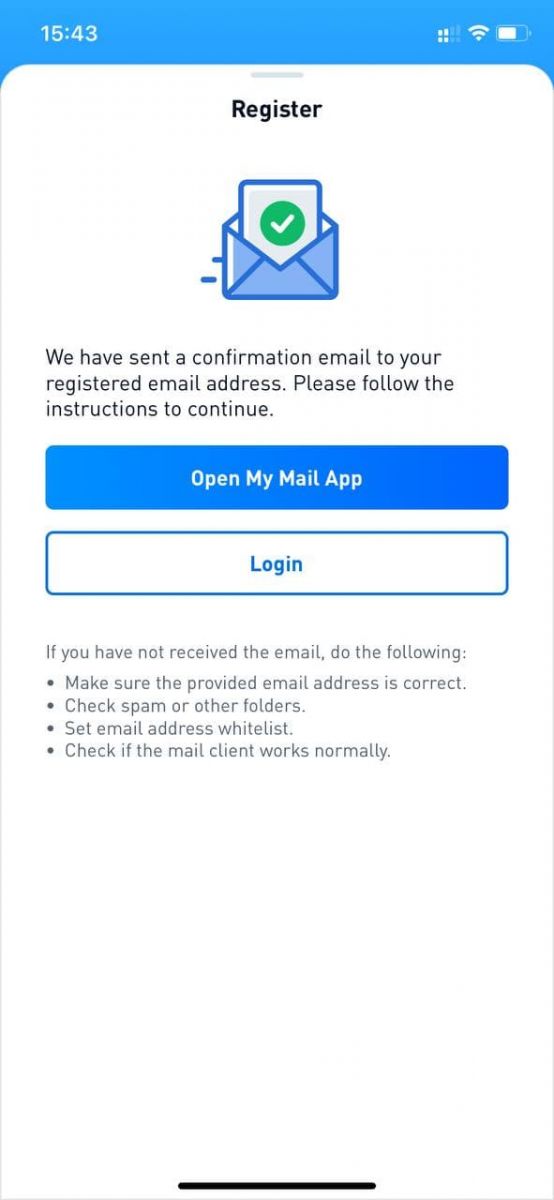
Klik op de bevestigingslink om de registratie te voltooien en gebruik te maken van cryptocurrency-handel (Crypto naar crypto. Gebruik bijvoorbeeld USDT om BTC te kopen).
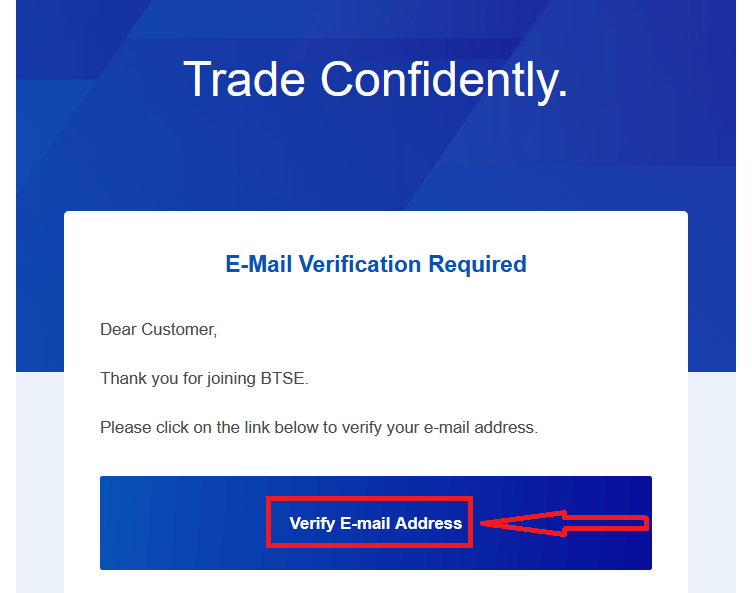
Gefeliciteerd! U heeft met succes een account geregistreerd op BTSE.
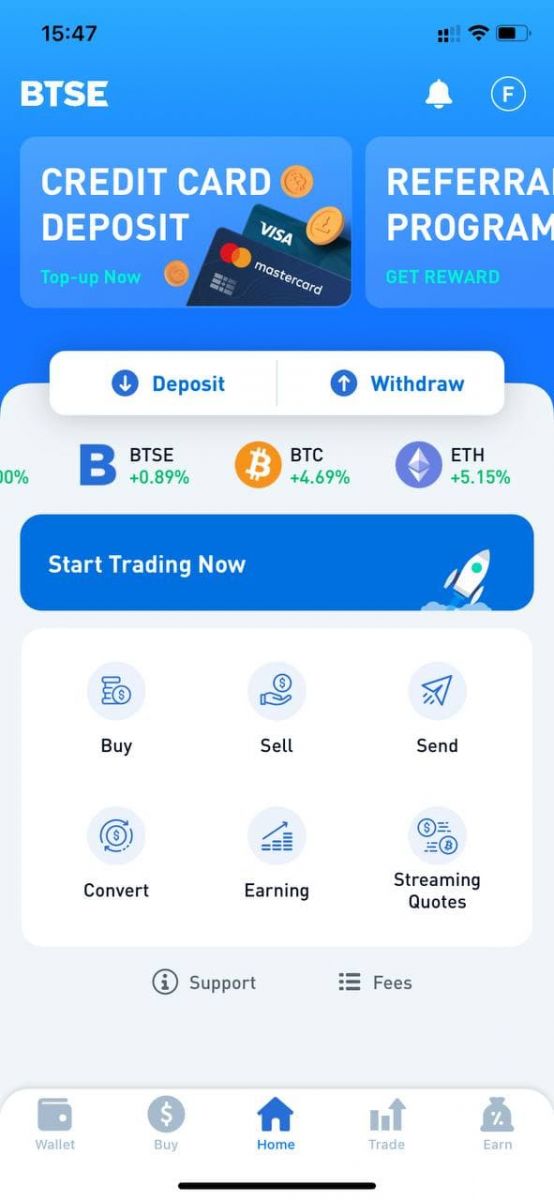
Hoe de BTSE APP op mobiele apparaten (iOS/Android) te installeren
Voor iOS-apparaten
Stap 1: Open de " App Store ".Stap 2: Voer "BTSE" in het zoekvak in en zoek.
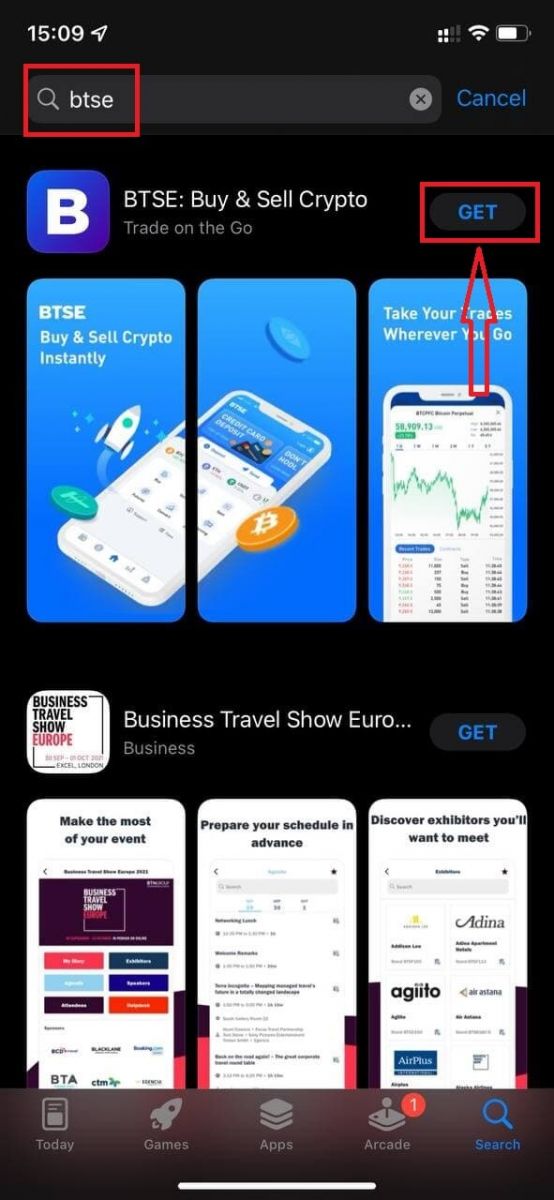
Stap 3: Klik op de knop "Get" van de officiële BTSE-app.
Stap 4: Wacht geduldig tot het downloaden is voltooid.
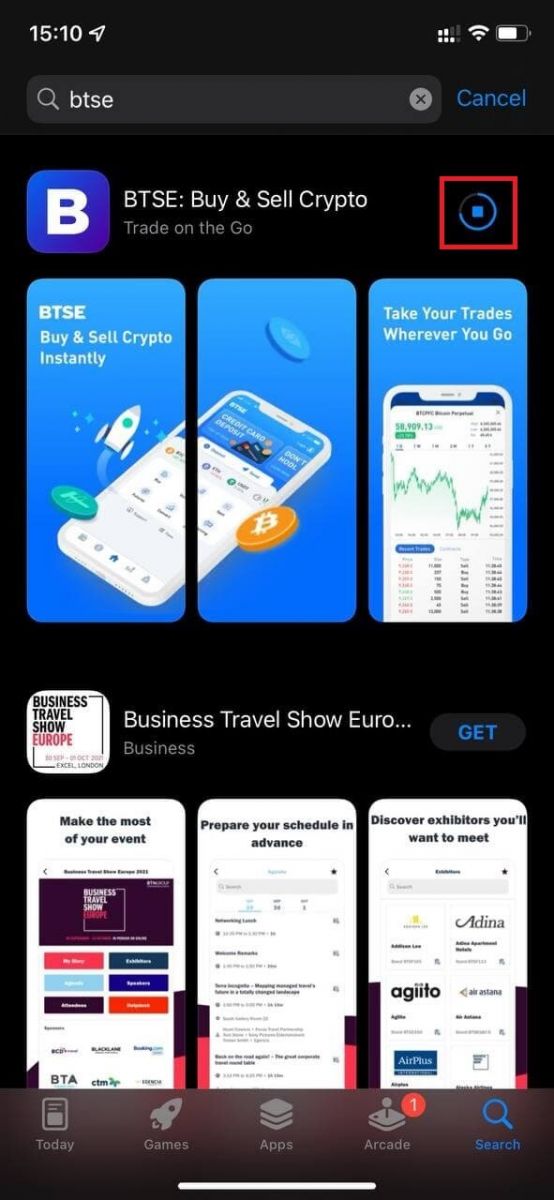
U kunt op "Openen" klikken of de BTSE-app op het startscherm vinden zodra de installatie is voltooid om uw reis naar cryptocurrency te beginnen!
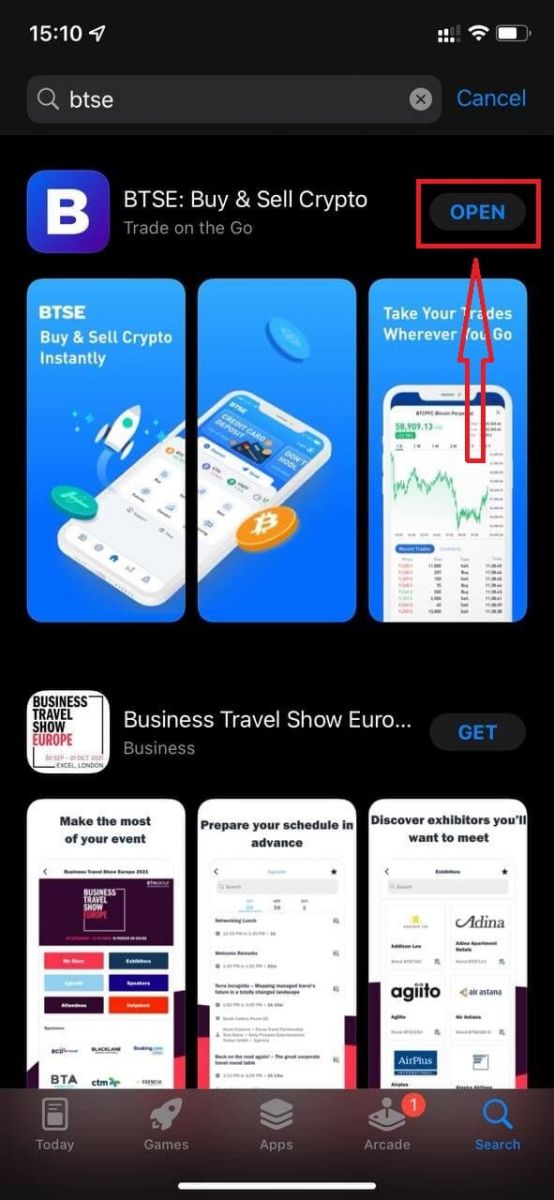
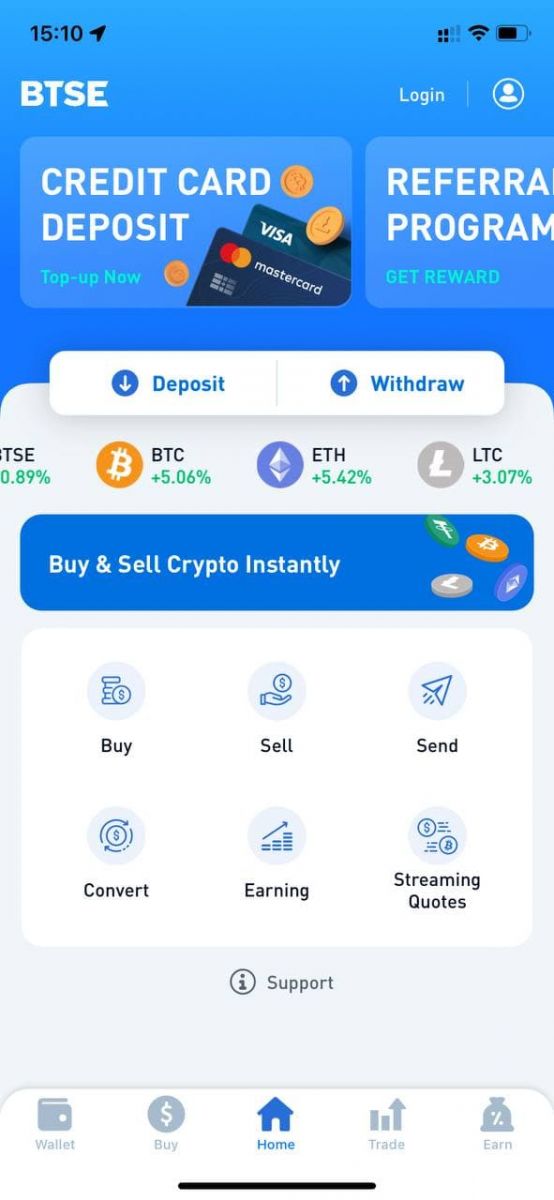
Voor Android-apparaten
Stap 1: Open " Play Store ".Stap 2: Voer "BTSE" in het zoekvak in en zoek.
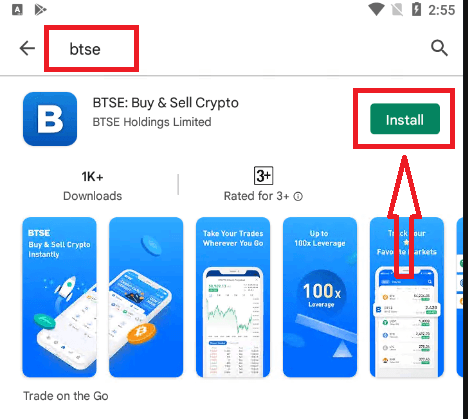
Stap 3: Klik op de knop "Installeren" van de officiële BTSE-app.
Stap 4: Wacht geduldig tot het downloaden is voltooid.
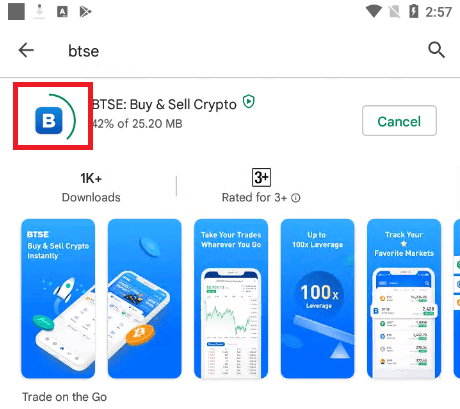
U kunt op "Openen" klikken of de BTSE-app op het startscherm vinden zodra de installatie is voltooid om uw reis naar cryptocurrency te beginnen!
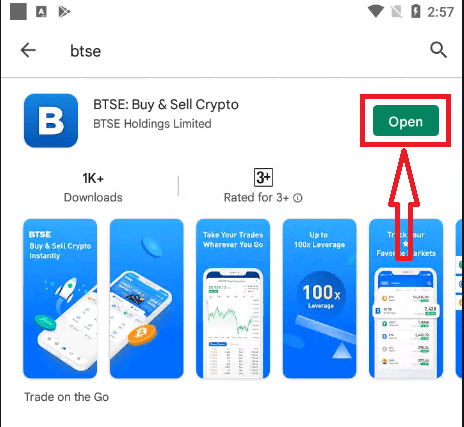
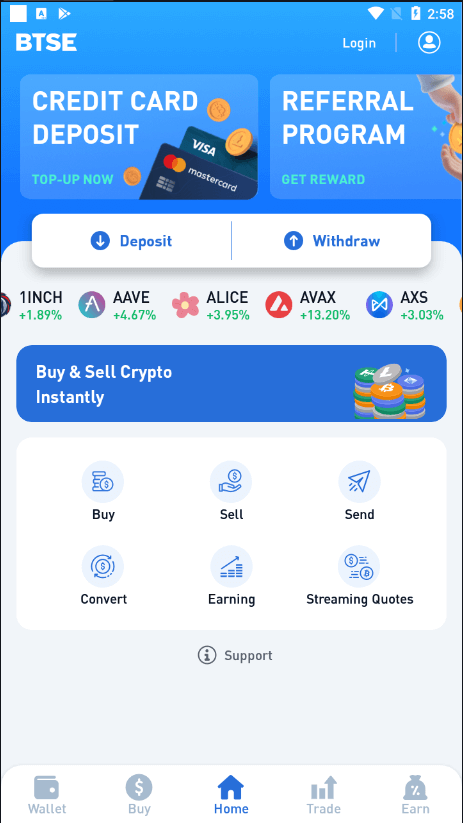
Hoe u zich kunt terugtrekken bij BTSE
Hoe u Fiat-valuta's kunt opnemen
1. Voltooi uw KYC-verificatie om de functies voor fiatstortingen en opnames te activeren. (Klik voor meer informatie over het verificatieproces op deze link: Identiteitsverificatie ).
2. Ga naar Mijn Betaling en voeg de bankrekeninggegevens van de begunstigde toe.
Rekening - Mijn Betaling - Bankrekening toevoegen.
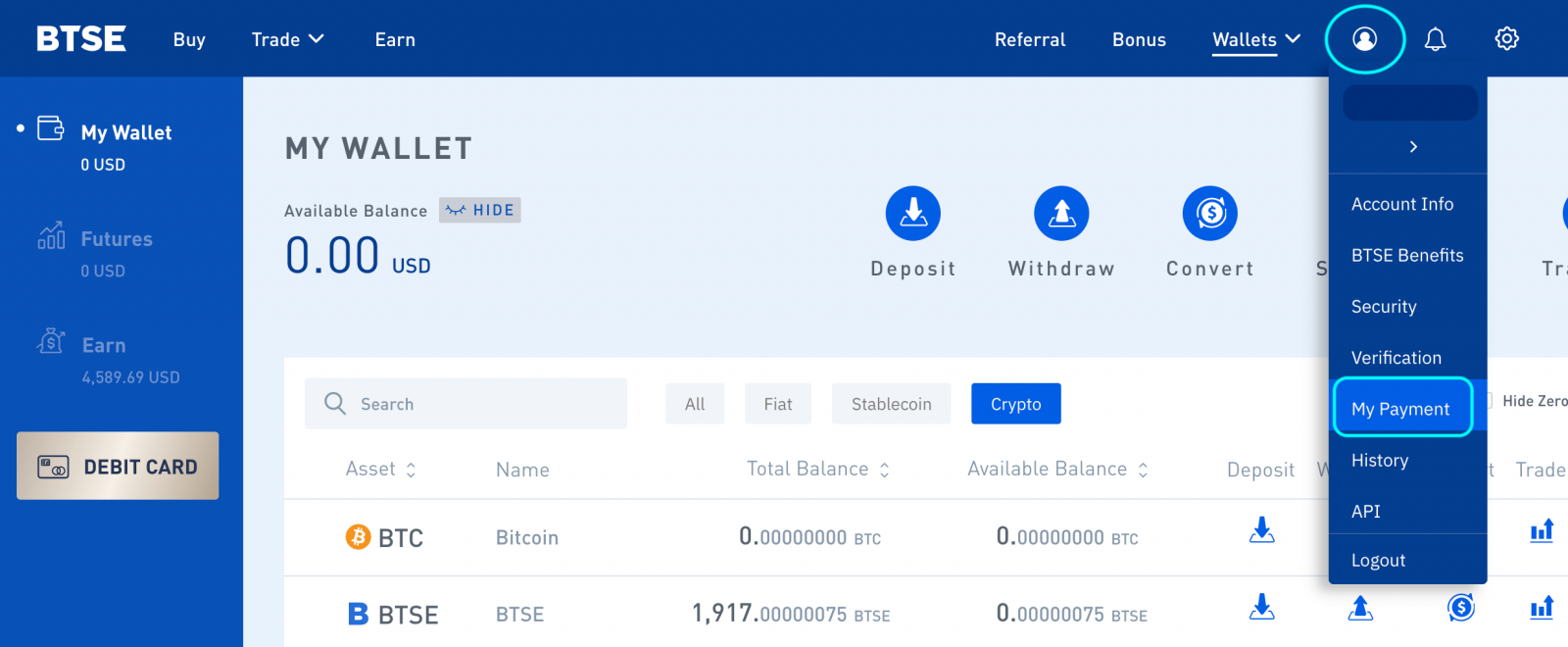
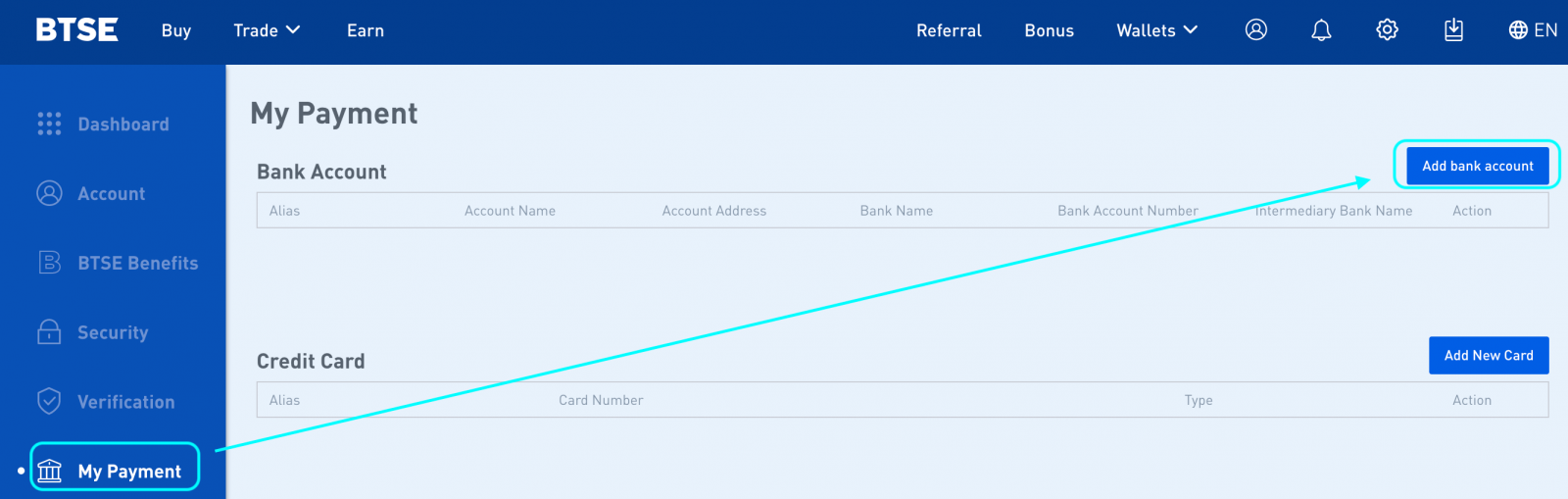
3. Ga naar de "Walletpagina" en stuur een opnameverzoek.
Wallets - Opnemen
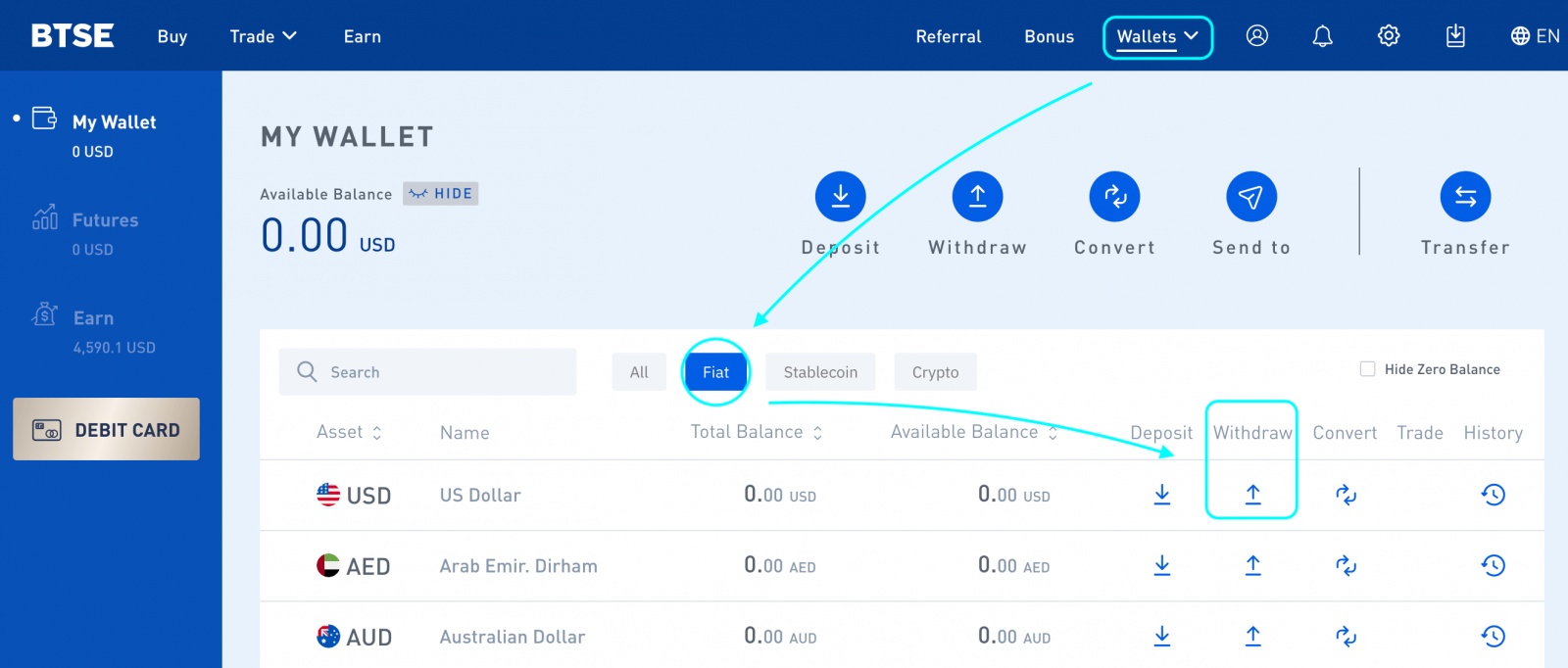
4. Ga naar uw e-mailinbox om de opnamebevestiging te ontvangen en klik op de bevestigingslink.
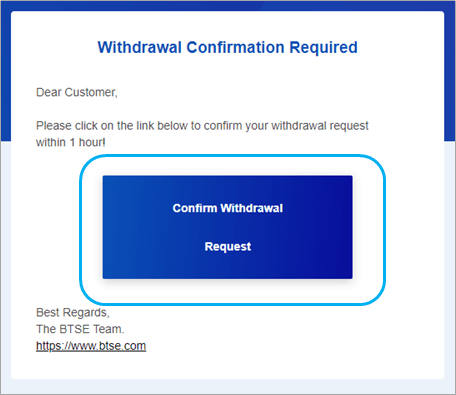
Hoe cryptovaluta op te nemen
Klik op ' Portefeuilles '.
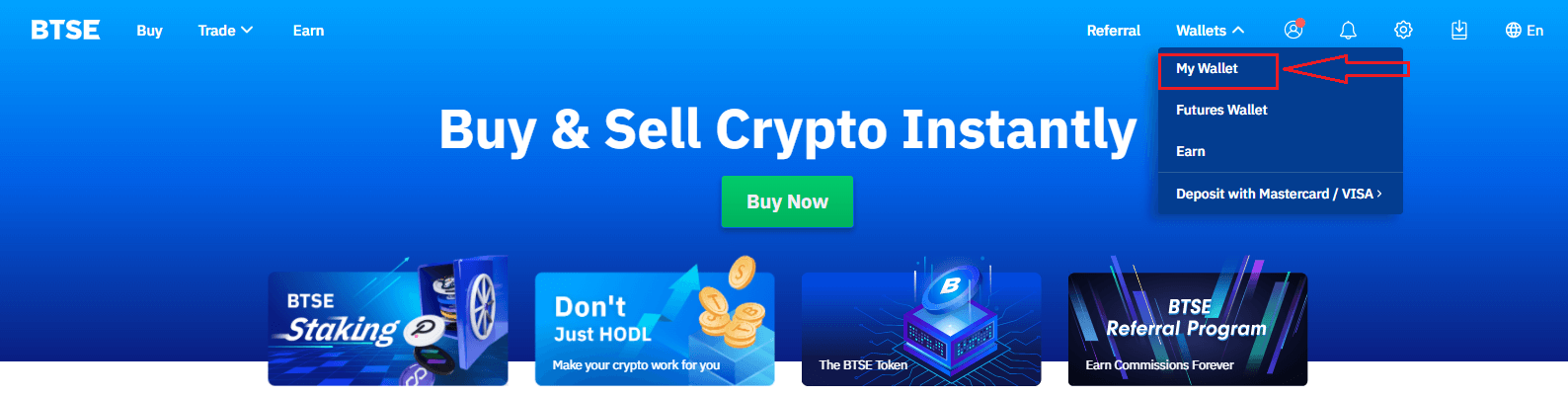
Klik op " Opnemen "
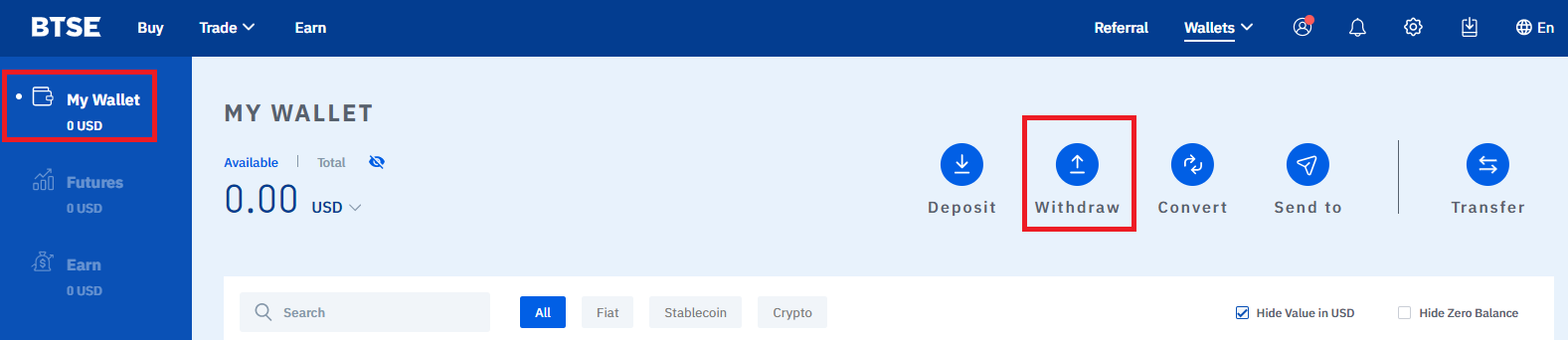
Selecteer de valuta die u wilt opnemen Klik op de vervolgkeuzelijst Kies " Valuta opnemen ". 4. Voer het " Bedrag " in - Selecteer een " Blockchain " - Voer het " Opnameadres (bestemming) " in - Klik op " Volgende ". Houd er rekening mee dat:
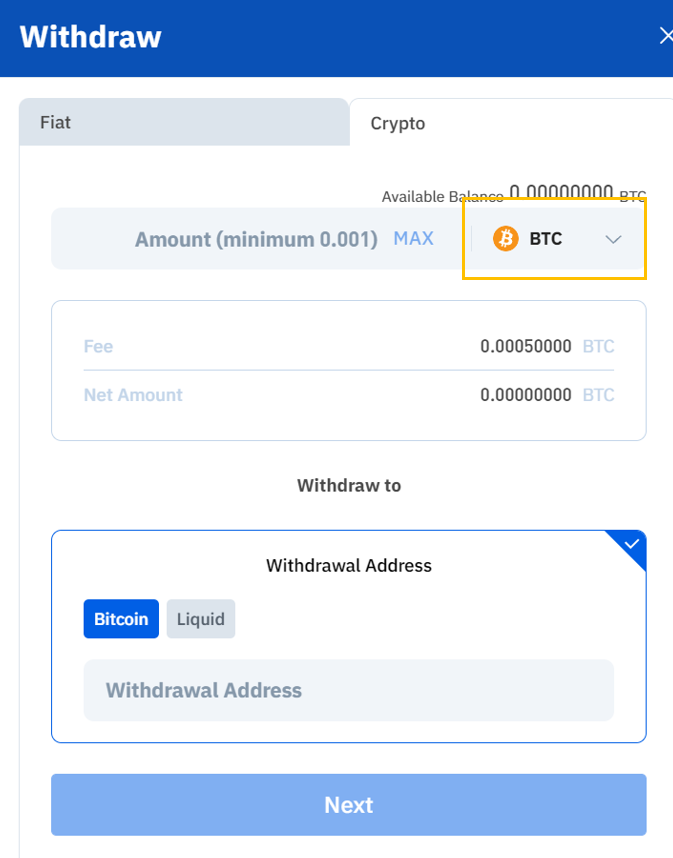
- Elke cryptocurrency heeft zijn eigen unieke blockchain- en portemonnee-adres.
- Als u een verkeerde valuta of blockchain selecteert, kan dit ertoe leiden dat u uw activa permanent kwijtraakt. Zorg ervoor dat alle informatie die u invoert correct is voordat u een opnametransactie uitvoert.
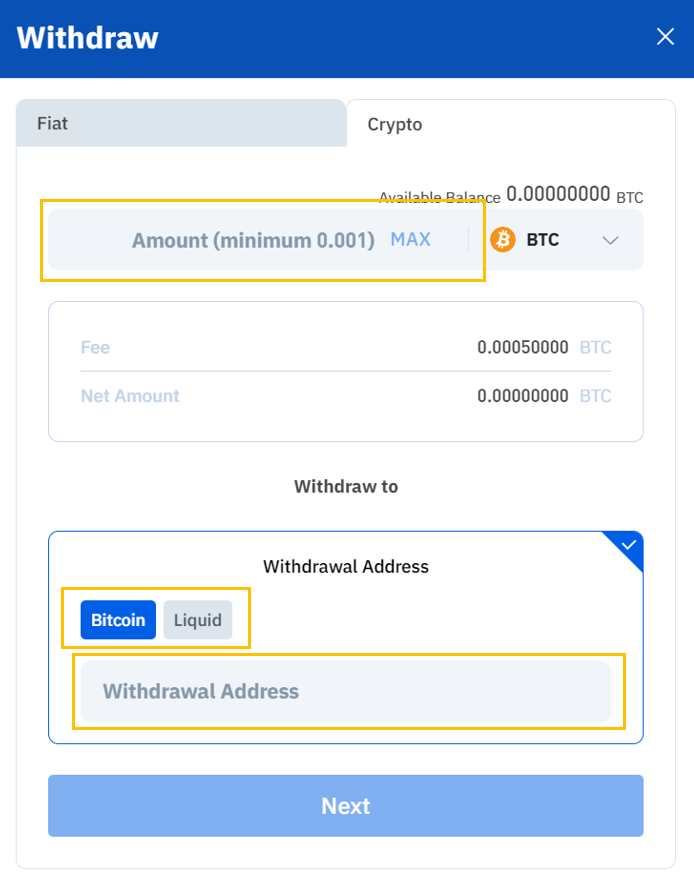
5. Klik op " Bevestigen " - Meld u vervolgens aan bij uw e-mailinbox om te controleren of u de bevestigingsmail wilt bekijken - Klik op de " Bevestigingslink ".
Let op: de bevestigingslink vervalt over 1 uur.